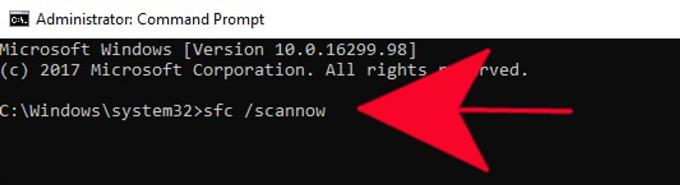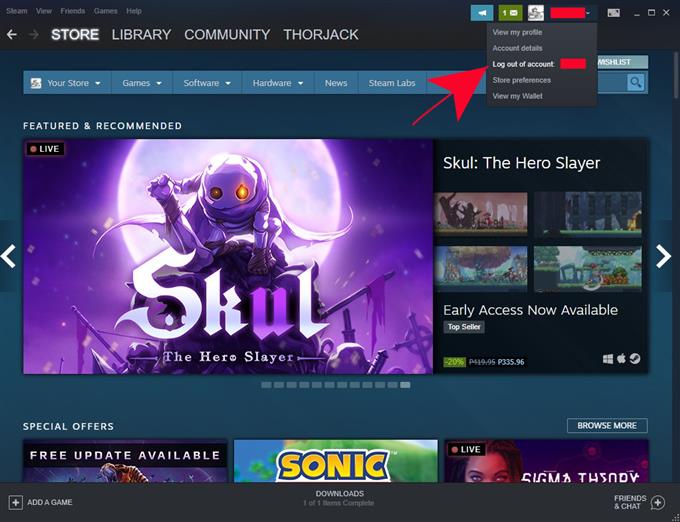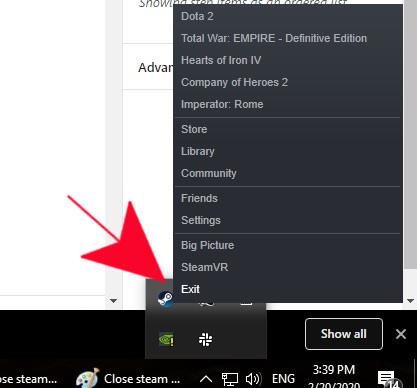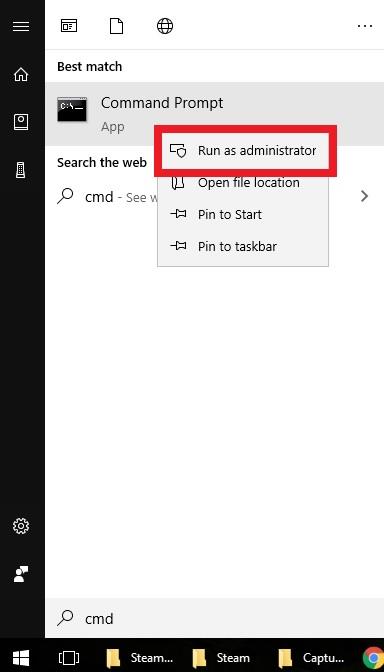수행 한 작업에 관계없이 지속되는 Steam 문제를 처리하는 경우 컴퓨터 시스템 파일의 일부 항목이 손상되었을 수 있습니다. 잘못된 시스템 파일이 의심되는 경우 SFC 도구를 사용하여 복구 할 수 있습니다. 이 도구는 명령 줄 도구이므로 관리자 권한으로 명령 프롬프트를 표시해야합니다. SFC 도구는 PC에 손상된 시스템 파일이 있는지 검사하고 필요한 경우 복구합니다.
Windows 문제 해결에 익숙하지 않은 사용자는 걱정하지 마십시오. SFC 도구를 사용하는 단계는 매우 쉽습니다. 명령 프롬프트를 열고 특정 명령을 입력하기 만하면됩니다..
스팀 시스템 파일 복구
컴퓨터의 시스템 파일 복구를 시작하려면 여러 단계를 수행해야합니다. 아래 단계에 따라 작업으로 인해 증기 문제가 해결되는지 확인하십시오..
- Steam에서 로그 아웃.
프로필 이름 옆의 아래쪽 화살표를 클릭 한 다음 계정에서 로그 아웃.
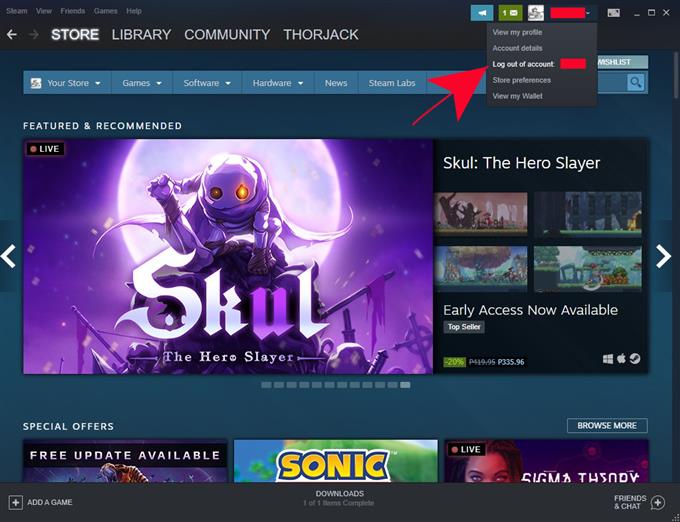
- 스팀 나가기.
오른쪽 하단의 작업 표시 줄로 이동하여 Steam을 닫으십시오. Steam 아이콘을 마우스 오른쪽 버튼으로 클릭하고 출구.

- CMD 검색.
를 눌러 Windows 검색 창을 엽니 다. 승 + S, 그런 다음 “cmd” 상자에.

- 관리자 권한으로 명령 프롬프트 풀업.
우클릭 CMD 그리고 “관리자로 실행“.

- 수리 명령 실행.
명령 프롬프트에서 다음 명령을 입력하고 Enter를 누르십시오. sfc / scannow

- 문제 확인.
작업이 완료되면 PC를 재부팅하고 Steam을 다시 열어 문제를 확인하십시오..
그게 다야! 이 절차를 통해 특정 Steam 문제가 해결되기를 바랍니다. 위 단계를 수행 한 후에도 작동하지 않으면 문제 해결을 계속해야합니다. Steam 문제에 대한 다른 문제 해결 게시물을 작성 했으므로 웹 사이트에서 문제를 확인하십시오. 도움이 될만한 기사가 아래에 포함되어 있습니다..
제안 된 수치 :
- 명령 프롬프트를 사용하여 Steam 클라이언트를 복구하는 방법
- Steam 문제를 해결하기 위해 게임 파일의 무결성을 확인하는 방법
- 스팀 추출 패키지 오류 수정 또는 업데이트가 중단 된 방법
- 관리 권한으로 스팀을 실행하는 방법